
如何通过 WinSCP 将文件上传到 Linux 轻量级应用服务器?WinSCP 是一个开源的图形化 SFTP 客户端,在 Windows 环境下使用 SSH,支持 SCP 协议。它的主要功能是在本地和远程计算机之间安全地复制文件。与使用FTP上传代码相比,您可以直接使用服务器帐户密码通过WinSCP访问服务器,无需在服务器端进行任何配置。
教程
1、登录 WinSCP
2、打开WinSCP,会弹出“WinSCP登录”对话框。如下所示:
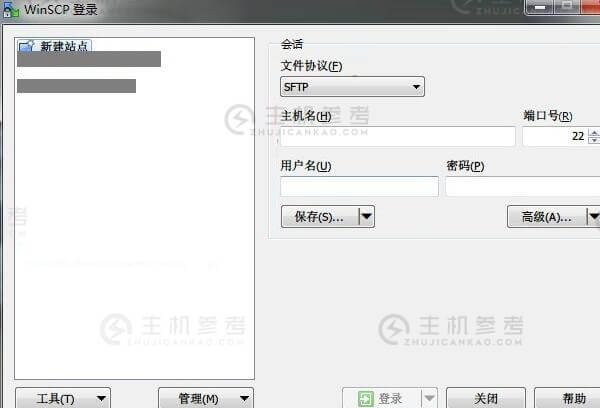
设置登录参数:
协议:SFTP 或 SCP 是可选的。
主机名:轻量级应用服务器的公网IP。登录轻量级应用服务器控制台,查看对应轻量级应用服务器的公网IP地址。
端口:默认为 22。
用户名:轻量级应用服务器的系统用户名。
密码:轻量级应用服务器用户名对应的密码。
3、点击登录进入“WinSCP”文件传输界面。如下所示:
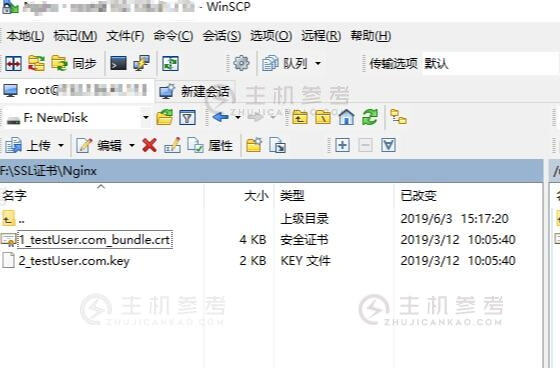
上传文件
在“WinSCP”文件传输界面的右侧窗格中,选择文件在服务器中的存放目录,如“/user”。
在“WinSCP”文件传输界面的左侧窗格中,选择文件在本地计算机上的存储目录,如“F:SSL证书Nginx”,然后选择要传输的文件。
在“WinSCP”文件传输界面左侧菜单栏中,点击上传。如下所示:
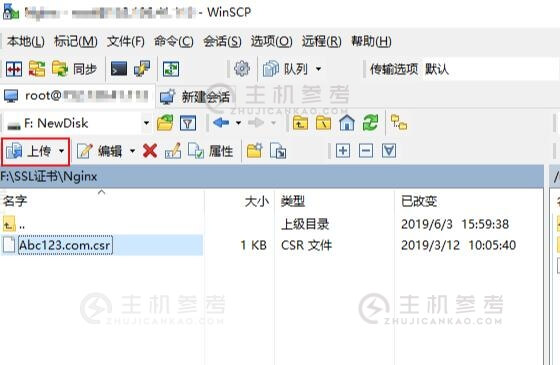
在弹出的“上传”对话框中,确认要上传的文件和远程目录,单击“确定”,将文件从本地计算机上传到轻量级应用服务器。
下载文件
在“WinSCP”文件传输界面的左侧窗格中,选择要下载到本地计算机的存储目录,例如“F:SSL证书Nginx”。
在“WinSCP”文件传输界面右侧窗格中,选择服务器存储文件的目录,如“/user”,选择要传输的文件。
在“WinSCP”文件传输界面右侧菜单栏中,点击下载。如下所示:
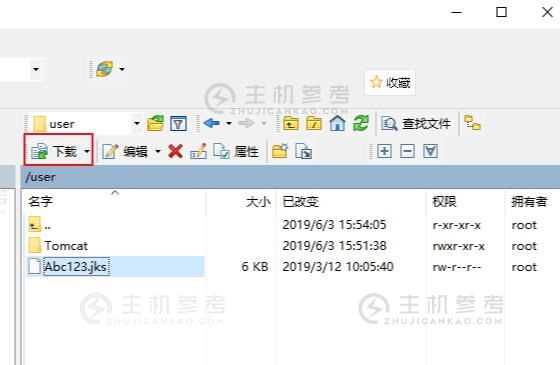
在弹出的“下载”对话框中,确认要下载的文件和远程目录,单击“确定”将文件从轻量级应用服务器下载到本地计算机。
